Como restaurar compras no aplicativo no Android

Qualquer compra feita em um aplicativo, e não no próprio Google Play, é uma compra no aplicativo. O Google Play acompanha essas compras no aplicativo. Alguns são permanentes e podem ser recuperados em um novo dispositivo, mas outros são usados depois que você os compra.
Isso se aplica apenas a compras feitas em aplicativos. Para restaurar um aplicativo comprado, basta acessar o Google Play e reinstalá-lo. Se você já comprou o aplicativo com sua Conta do Google atual, poderá fazer o download novamente em cada aplicativo que você usa.
Consumíveis vs. Não consumíveis Compras
RELACIONADAS: Como impedir a sua Crianças gastando milhares de dólares em compras no aplicativo
Todas as compras no aplicativo no Android são acompanhadas pelo Google Play. Quando você compra uma compra no aplicativo no Google Play, o Google Play faz uma anotação de que você agora é "proprietário" da compra no aplicativo. No entanto, algumas dessas compras gerenciadas são "consumíveis". Quando um aplicativo consome uma compra no aplicativo, o Google Play marca a compra no aplicativo como "sem dono".
Uma compra no aplicativo consumível pode ser uma quantidade de moeda de jogos, vidas extras ou qualquer tipo de crédito que possa ser "usado".
Uma compra não-consumível no aplicativo não é usada. Pode ser um desbloqueio completo da versão, uma compra de "remover anúncios" ou um nível que você pode comprar em um jogo e jogar quantas vezes quiser. Basicamente, o não consumível inclui qualquer coisa para a qual você tenha acesso permanente.
No passado, havia compras "gerenciadas" e compras "não gerenciadas". As compras gerenciadas eram gerenciadas pelo Google Play e eram permanentes, enquanto as compras não gerenciadas não eram rastreadas pelo Google Play. Todas as compras agora são gerenciadas pelo Google Play, mas algumas podem ser consumíveis. Por exemplo, se você comprar 100 moedas em um jogo, o Google Play faz uma anotação de que você "possui" essa compra de 100 moedas. O jogo então verifica e vê que você possui aquela compra, dá 100 moedas no jogo e marca a compra de 100 moedas no aplicativo como "sem dono". Você pode então comprar outro pacote de 100 moedas, se quiser.
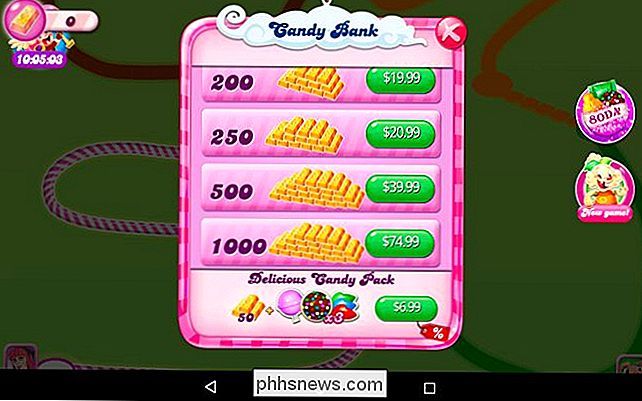
Como restaurar compras não consumíveis
As compras na aplicação que não são consumíveis podem ser restauradas. Se você reinstalar um aplicativo, redefinir seu dispositivo Android ou obter um novo dispositivo Android, poderá recuperar o acesso a essas compras no aplicativo.
Para fazer isso, acesse o Google Play com a mesma Conta do Google que você usou compre-os. Suas compras no aplicativo estão vinculadas à sua conta do Google.
Em seguida, instale o aplicativo em que você fez a compra no aplicativo e inicie-o. A maioria dos aplicativos para Android deve consultar automaticamente o Google Play e verificar se você fez compras no aplicativo, restaurando-as para você.
Isso funciona de forma diferente da restauração de compras no iOS da Apple, onde você precisa restaurar manualmente as compras no aplicativo tocando em um botão e digitando sua senha da Apple ID. Os aplicativos podem restaurar automaticamente as compras em segundo plano a qualquer momento, sem solicitar uma senha.
No entanto, alguns aplicativos podem não restaurar suas compras imediatamente. Você pode ter que esperar vários minutos para eles verificarem. Alguns aplicativos podem incluir um botão "Restaurar compras" ou uma opção com nome semelhante na tela principal, no menu de opções ou na loja no aplicativo. Você pode tocar nesse botão para forçar o aplicativo a verificar o conteúdo comprado no Google Play. No entanto, a maioria dos aplicativos não oferece esse botão, pois não deve ser necessário
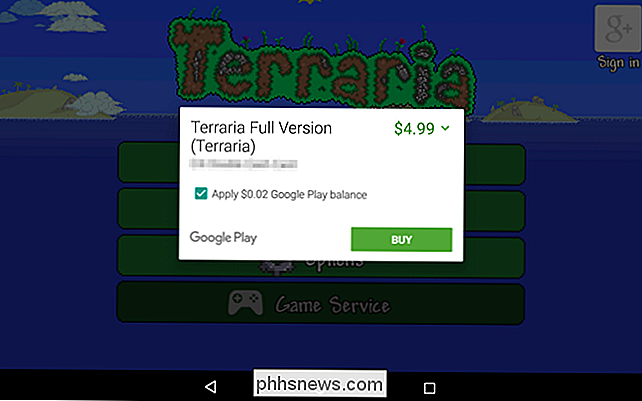
Como restaurar as compras no aplicativo de consumíveis
Embora as compras no aplicativo não consumíveis possam ser facilmente restauradas, talvez você esteja com problemas se você quiser restaurar uma compra de um item consumível.
Cada compra consumível no aplicativo é agora uma compra "gerenciada" que o Google Play rastreará para você. No entanto, o aplicativo provavelmente informará imediatamente ao Google Play que ele "consumiu" a compra quando ela fornece a moeda. Se você comprou um item de consumo, mas o aplicativo ainda não o forneceu, por algum motivo, essa compra deve se restaurar automaticamente em qualquer dispositivo que você usa.
Se o aplicativo tiver concedido a compra, a moeda, Boosters, ou vidas extras em um jogo, por exemplo, que os dados não são armazenados no Google Play, mas são monitorados pelo próprio aplicativo. Restaurar esses dados em um novo dispositivo ou depois de redefinir o dispositivo não é garantido.
Alguns aplicativos podem usar o recurso de sincronização integrado do Android para sincronizar seus arquivos salvos, o que pode incluir suas compras de consumíveis. No entanto, muitos aplicativos não usam isso e geralmente não há como saber se um aplicativo funcionará. Outros aplicativos podem ter seus próprios sistemas de contas integrados, portanto, talvez seja necessário fazer login no aplicativo com a mesma conta em ambos os dispositivos para recuperar o acesso aos seus itens.
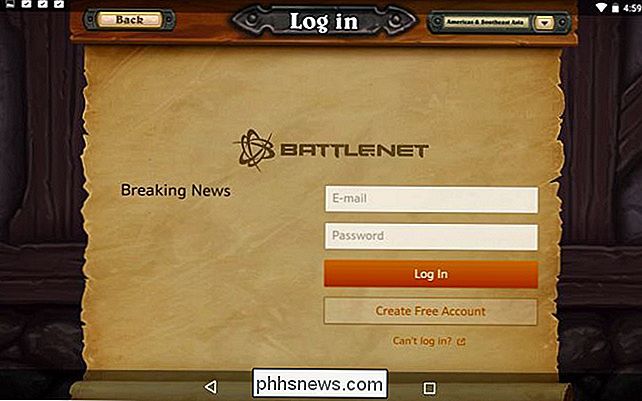
Alguns aplicativos não sincronizam seus dados, embora . Eles podem armazenar seus dados salvos localmente em seu telefone ou tablet Android. Nesses casos, o Android não o ajudará, a menos que você faça backup e restaure os dados do aplicativo.
Se o seu dispositivo Android estiver enraizado, você poderá usar o Titanium Backup para fazer backup dos dados de um aplicativo específico e depois restaure-o em outro dispositivo. Você precisará estar enraizado em ambos os dispositivos para fazer isso. Isso restaurará o estado do aplicativo, incluindo toda a moeda, vidas extras e todas as coisas que você tinha no aplicativo.
Se você não está enraizado, o Android contém um recurso oculto de backup e restauração que você precisa conectar para um computador desktop para usar. Você poderia usar esse recurso para fazer backup dos dados consumíveis no aplicativo de um aplicativo, juntamente com todos os outros dados do dispositivo, e restaurá-lo, caso precise limpar e configurar seu dispositivo Android novamente.
Mantenha o diferentes tipos de compras no aplicativo em mente quando você compra. Mesmo se você gastar centenas de dólares em moeda no aplicativo, alguns aplicativos podem não se incomodar em sincronizar isso de qualquer maneira, e você pode perdê-lo quando mudar para um novo dispositivo, a menos que você tome medidas drásticas Fazendo backup dos dados do aplicativo com o Titanium Backup
Crédito da imagem: Karlis Dambrans no Flickr

Melhores ferramentas para copiar um grande número de arquivos no Windows
Se você estiver usando o Windows 8 como seu PC principal, provavelmente já notou o desempenho e a interface do usuário amplamente atualizados ao copiar arquivos. Finalmente, a Microsoft decidiu renovar algumas das principais funções do sistema operacional, o que torna o uso do Windows 8 muito melhor do que o Windows 7 ... à

Se você usar um desinstalador de terceiros?
Se você for como a maioria dos usuários do Windows, provavelmente apenas desinstalará os programas iniciando seus desinstaladores no painel de controle Adicionar ou remover programas. Mas se você é um geek, há uma chance de você se interessar por um desinstalador de terceiros. Desinstaladores de terceiros não são uma ferramenta de sistema que a maioria dos usuários precisará, mas eles não são totalmente inúteis.



